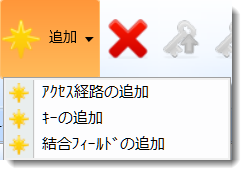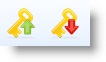2.2.6 [アクセス経路] タブ
[アクセス経路] タブを選択すると、ファイルのアクセス経路を操作できます。

|
アクセス経路の追加 |
|
[アクセス経路の追加] オプションを使用します。未定義のアクセス経路がファイルに追加されます。 |
| アクセス経路へのキーの追加 |
|
[キーの追加] オプションを使用します。[詳細] タブでキー・フィールドの詳細情報を指定します。 |
| アクセス経路への事前結合フィールドの追加 |
|
アクセス経路を選択し、[結合フィールドの追加] オプションを使用します。[詳細]タブで事前結合フィールドの詳細情報を指定します。 |
| アクセス経路のキー順の変更 |
|
[キーを上に移動]、[キーを下に移動] コマンドを使用します。
|
| キー、事前結合フィールド、アクセス経路の削除 |
|
[削除] コマンドを使用します。 |
| 選択したフィールドを開く |
|
右クリックで選択したフィールドの定義を開きます。 |
次のトピックも参照してください。
『LANSA テクニカル リファレンスガイド』の「アクセス経路」
『Visual LANSA 開発者ガイド』の「アクセス経路の作成」